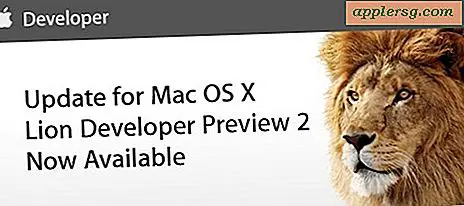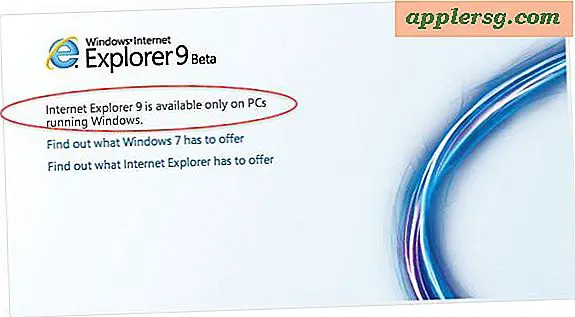Hoe de Whois-opdrachtregel te gebruiken?
Whois is een commando dat in de "wie is"-database zoekt naar informatie over de eigenaar van een bepaalde domeinnaam. De verstrekte informatie kan de naam, het adres, het e-mailadres en het telefoonnummer van de contactpersoon bevatten. Het whois-commando retourneert ook de naamservers en bepaalde statusinformatie. Whois begon met de vroegste netwerken, werd gestandaardiseerd in Arpanet en werd toen onderdeel van internet toen het werd gelanceerd. Whois kan worden gebruikt onder een Linux- of Windows-server. Er is ook software die op een Windows-desktopcomputer kan worden geïnstalleerd, zodat whois op een pc kan worden uitgevoerd.
Whois uitvoeren op Linux
Stap 1
Log in op de server. Als u de opdracht vanaf uw webserver wilt uitvoeren, moet u zich eerst aanmelden bij de shell-prompt voor die server. Niet alle webhosts staan shell prompt toegang toe. Zoek naar SSH of Secure Shell. Hiermee krijgt u een opdrachtprompt om uw opdrachten te typen. Als je Linux op je computer hebt, kun je de opdrachtprompt op je computer openen. Elk Linux-derivaat opent de opdrachtprompt op een andere manier. Als u dit wilt uitvoeren vanaf een Windows-opdrachtprompt, raadpleegt u Paragraaf 2: Whois uitvoeren op Windows.
Stap 2
Typ "whois -H
Er zijn andere schakelaars die u vanaf de opdrachtregel kunt gebruiken; de andere schakelaars worden echter niet vaak gebruikt. Als u wilt zien welke schakelaars beschikbaar zijn, typt u "whois" zonder schakelaars of raadpleegt u de man-pagina onder Referenties.
Stap 3
Lees de resultaten. De resultaten worden weergegeven op de opdrachtprompt. U vindt er verschillende contacten. Ze bevatten een administratief contact, een technisch contact en soms andere namen van contactpersonen. U ziet ook het IP-adres waarop het domein zich bevindt, de naamservers die ze gebruiken en hun status.
Sommige domeinen hebben "privé" contactgegevens. Dit betekent dat de webhost zijn contactgegevens in het gedeelte met contactgegevens heeft geplaatst. Als u contact wilt opnemen met de echte domeineigenaar, moet u via de host gaan.
Gebruik de schakeloptie -h om een andere host te kiezen. Als de schakeloptie -h niet wordt gebruikt, wordt in whois.networksolutions.com gezocht naar domeinnamen en in whois.arin.net naar IP-adressen. Als u een andere host wilt zoeken, geeft u deze op na de -h -- bijvoorbeeld: "whois -h whois.nic.mil whitehouse.gov"
Whois uitvoeren op Windows
Stap 1
Download en installeer whois-software. Windows wordt standaard niet geleverd met whois. U kunt whois voor Windows downloaden van Microsoft Technet. Zie de sectie Bronnen.
Stap 2
Open een opdrachtprompt. Klik op "start", "run" en typ "cmd" of "command".
Typ "whois"